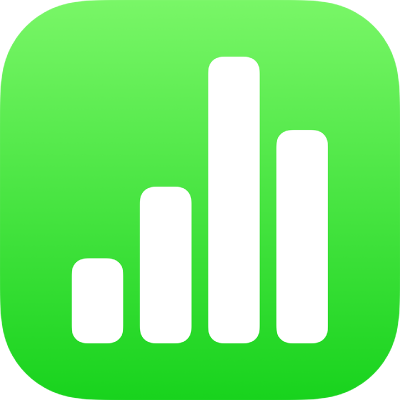
Skriv ut et regneark i Numbers på iPad
Du kan skrive ut et Numbers-regneark fra en skriver du har klargjort slik at den fungerer sammen med iPhonen eller iPaden. Du finner mer informasjon om klargjøring av skriveren i brukerhåndboken for enheten, eller du kan lese Apple-kundestøtteartikkelen Om AirPrint.
Skriv ut et regneark
Gå til Numbers-appen
 på iPaden din.
på iPaden din.Åpne regnearket du vil skrive ut, trykk på
 i verktøylinjen, og trykk på Skriv ut.
i verktøylinjen, og trykk på Skriv ut.Trykk på Stående eller Liggende nede i venstre hjørne på skjermen for å velge retning.
Hvis det er behov for det, kan du endre skaleringen ved å flytte skyveknappen nederst på skjermen.
Som standard skalerer Numbers innholdet ditt slik at det passer til bredden på én side. Hvis du vil vise innhold over flere sider, drar du skyveknappen nederst på skjermen for å justere skaleringen (automatisk skalering slås av). Trykk på Autotilpass for å slå på automatisk skalering igjen. Hvis du åpner et regneark fra Numbers ‘09, er ikke Autotilpass aktivert som standard.
Hvis du vil skrive ut sidetall, arkbakgrunner og kommentarer, velge om tabelloverskrifter skal vises på hver side, velge hvilke ark som skal skrives ut, og endre papirstørrelse, trykker du på
 og slår på valgene du vil ha.
og slår på valgene du vil ha.Merk: Hvis du slår av arkbakgrunner, vil alle tekstfargene for arket endres til svart.
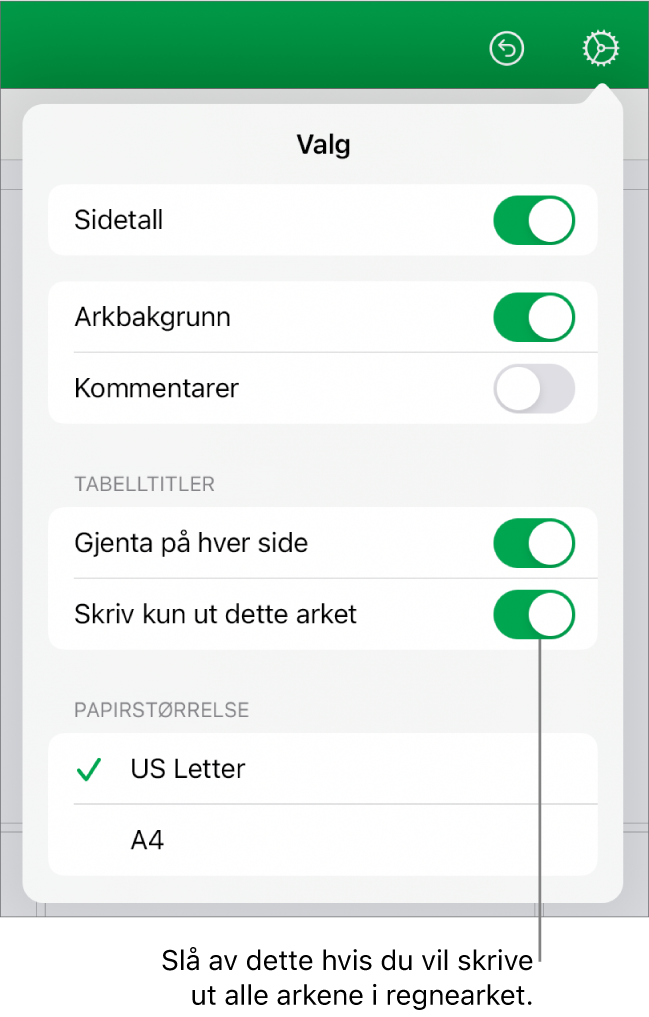
Når Sidetall er slått på, blir arkene nummerert ovenfra og ned, og deretter fra venstre til høyre.
Når Skriv kun ut dette arket er slått på, skrives kun det markerte arket ut. Hvis du vil skrive ut hele regnearket, trykker du for å slå av Skriv kun ut dette arket.
Når Kommentarer er slått på, vises kommentarer på en separat side som følger arket. Kommentarflagg på arket er nummerert med tilsvarende nummer på kommentarer på kommentarsiden.
Trykk utenfor valgene for å lukke dem.
Trykk på Skriv ut nederst på skjermen, og hvis ingen skriver er valgt, trykker du på Skriver.
Enheten søker automatisk etter AirPrint-skrivere i nærheten. Trykk på en skriver fra listen for å velge den.
Angi hvilke sider som skal skrives ut, antall eksemplarer og så videre, og trykk deretter på Skriv ut øverst i utskriftsvalgene.
Trykk på Ferdig øverst på skjermen for å lukke Utskrift-visningen og gå tilbake til regnearket.
Du kan avbryte utskriften når som helst ved å trykke på Ferdig i verktøylinjen.